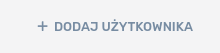Podręcznik użytkownika
Zarządzanie - Użytkownicy
W tej zakładce mamy możliwość podejrzenia wszystkich kont użytkowników wraz z możliwością ich edycji.
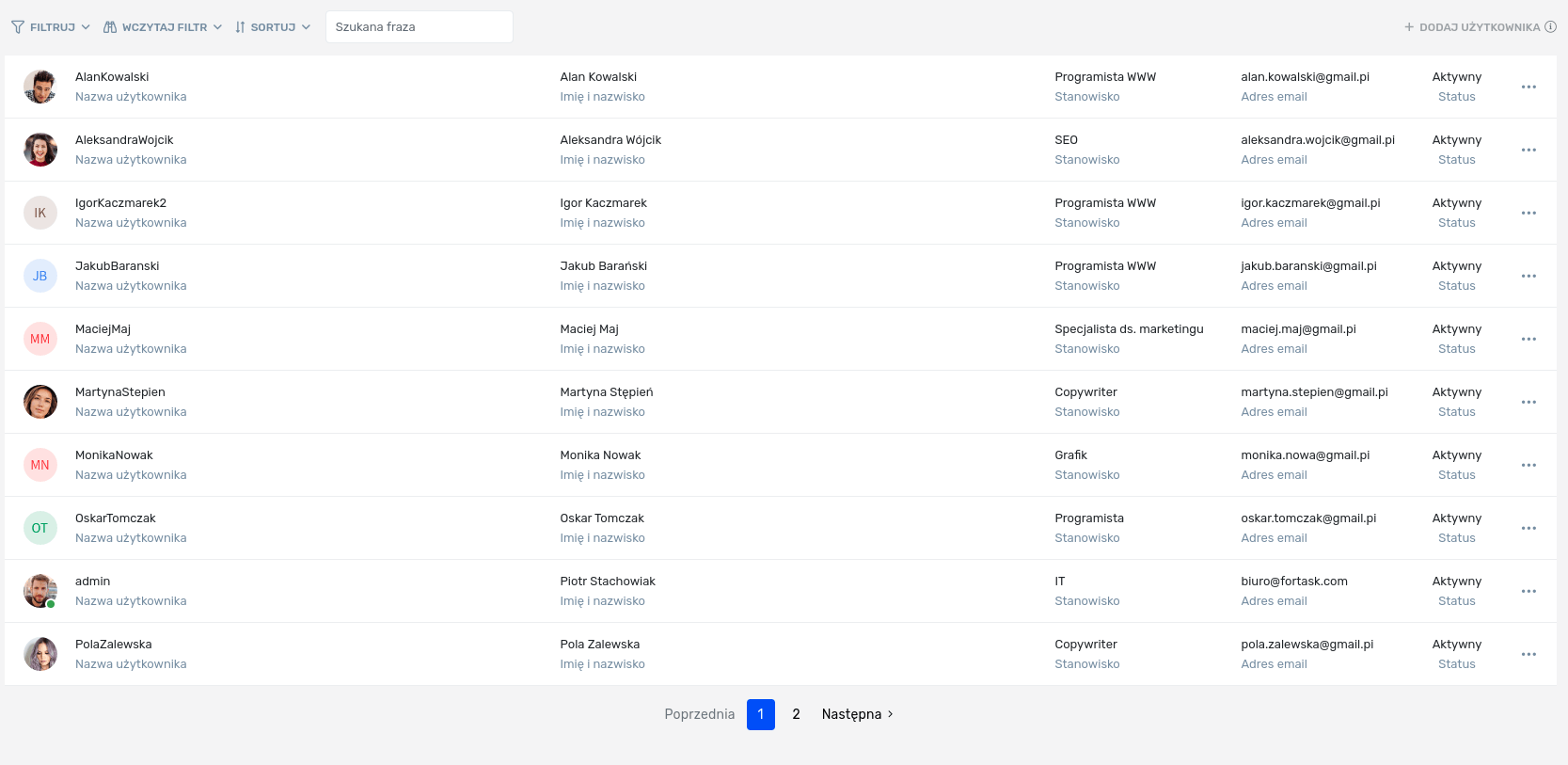
Przycisk funkcji  otwiera menu podręczne, w którym mamy możliwość, aktywacji/dezaktywacji konta, wysłania linku do zmiany hasła oraz edycji danych.
otwiera menu podręczne, w którym mamy możliwość, aktywacji/dezaktywacji konta, wysłania linku do zmiany hasła oraz edycji danych.

-
Aktywuj/Dezaktywuj – funkcje te pojawiają się zależnie od statusu danego konta. Gdy konto jest aktywne, to możemy je deaktywować. W przeciwnym wypadku możemy je aktywować. Jeżeli konto jest oznaczone jako nieaktywne, to nie można się na takie konto zalogować.
-
Wyślij link do zmiany hasła – umożliwia ona przesyłanie na adres email użytkownika maila z linkiem, do resetowania hasła. Opcja dostępna tylko dla użytkowników z aktywnym kontem.
-
Edytuj – otwarte zostaje okno ze szczegółami użytkownika, gdzie w odpowiednie zakładce możemy uzupełnić dane tego użytkownika.
- Informacje podstawowe – tutaj możemy uzupełnić adres email, nazwę użytkownika, imię, nazwisko oraz określić przełożonego.
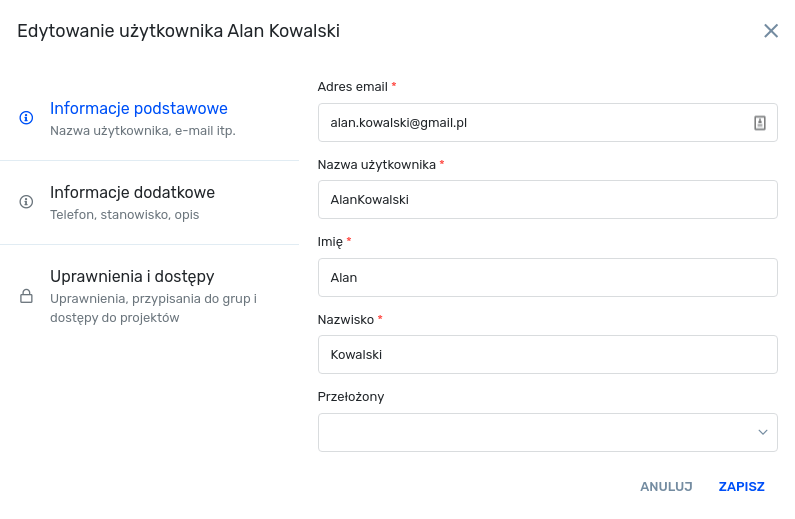
Edycja użytkownika - informacje ogólne - Informacje dodatkowe – w tej zakładce możemy uzupełnić takie informacje, jak numer telefonu, telefon wewnętrzny, stanowisko, czy dodać opis.
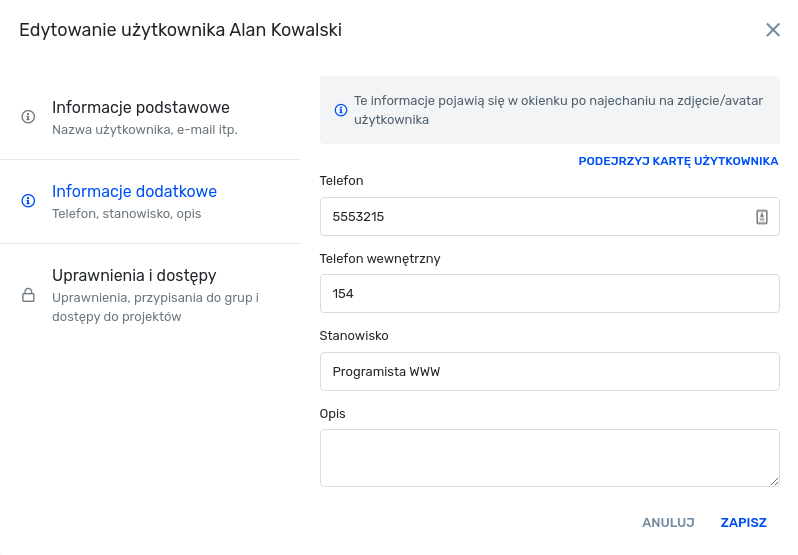
Edycja użytkownika - informacje ogólne - Uprawnienia i dostępy – w tej zakładce mamy możliwość wskazywania jakie uprawnienia systemowe ma dany użytkownik (szczegóły uprawnień Zarządzanie - Wprowadzenie). Dodatkowo możemy określić przynależność użytkownika do grup oraz wyznaczyć jego przynależność i rolę w projektach.
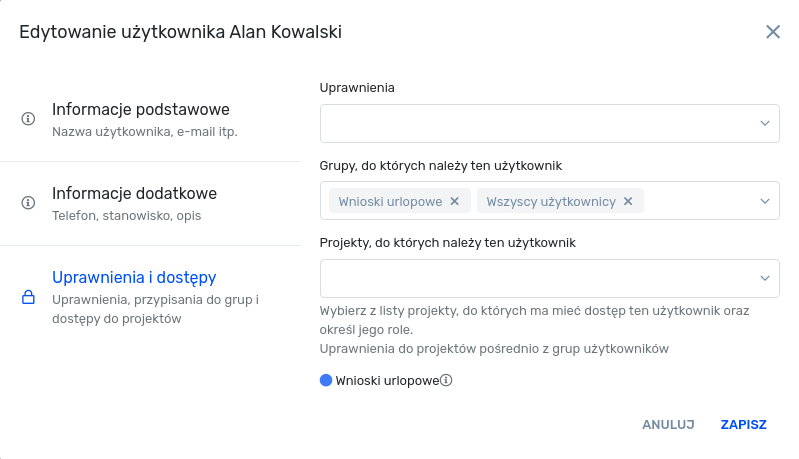
Edycja użytkownika - uprawnienia i dostęp
- Informacje podstawowe – tutaj możemy uzupełnić adres email, nazwę użytkownika, imię, nazwisko oraz określić przełożonego.
Aby dodać nowego użytkownika należy skorzystać z funkcji Dodaj użytkownika. Pola, które należy uzupełnić są takie same, jak w przypadku edycji użytkownika, jednakże dodatkowo musimy określić nazwę użytkownika oraz jego adres email.